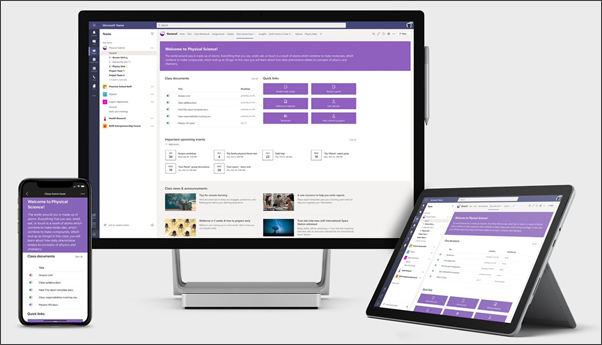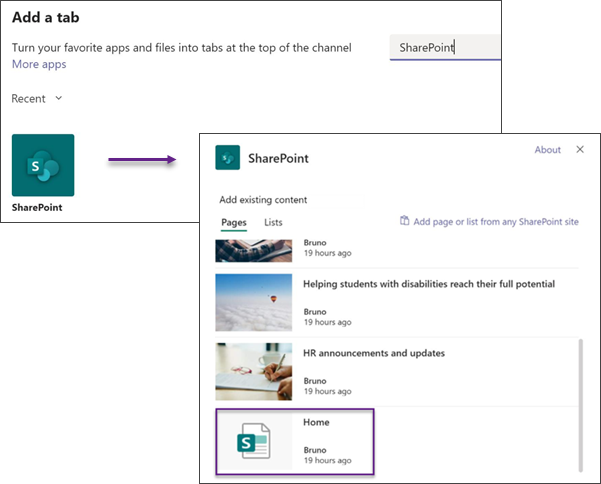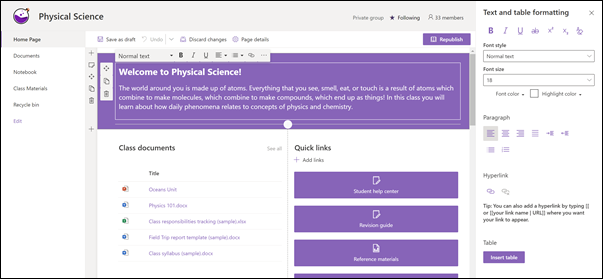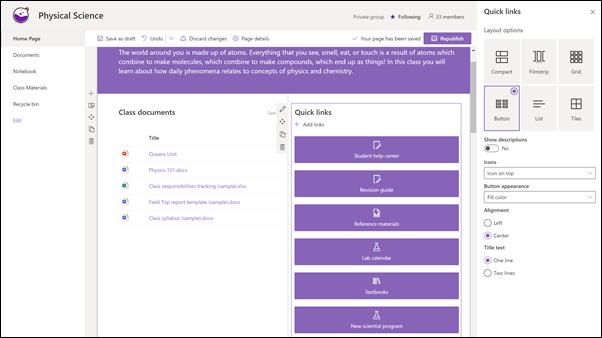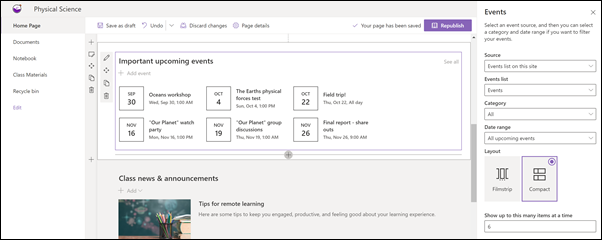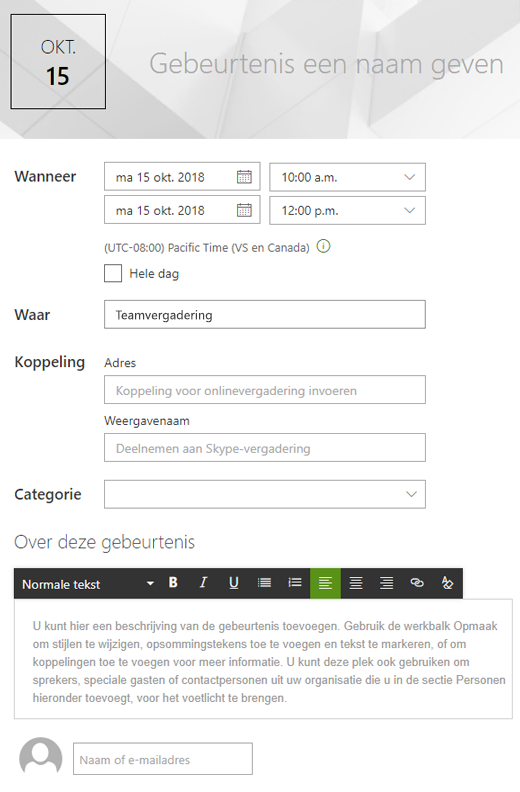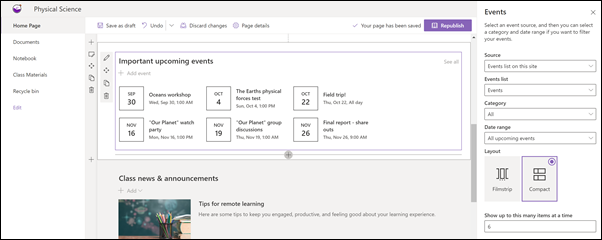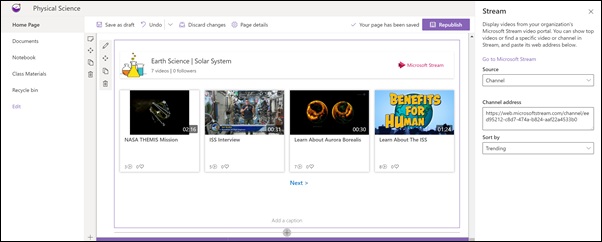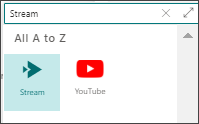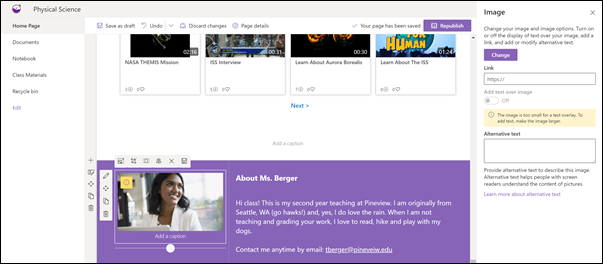Alle klasteams bevatten automatisch een startpagina die weinig tijd nodig heeft om in te stellen. Als u liever uw eigen pagina helemaal zelf wilt aanpassen, kunt u in plaats daarvan de instructies op deze pagina volgen.
De startpagina van de klas fungeert als een dashboard waar leerlingen/studenten belangrijke klasinformatie kunnen vinden, zoals koppelingen naar resources, gemarkeerde documenten, aantrekkelijke inhoud en meer. De startpagina van de klas is een landingspagina van de teamsite die is bedoeld om te worden gebruikt met Microsoft Teams , zodat leerlingen/studenten de gecombineerde functionaliteit van de startpagina krijgen, samen met onlinevergaderingen en opdrachten.
In dit artikel delen we de elementen die zich op de startpagina van de voorbeeldklasse in het SharePoint-lookbook bevinden en hoe u de site kunt aanpassen om er uw eigen site van te maken.
Notities:
-
Bekijk een voorbeeld van hoe deze site eruit kan zien voor uw klas in het hoger onderwijs. De mogelijkheden zijn eindeloos!
-
Wilt u meer weten? Bekijk alle sjablonen die beschikbaar zijn voor docenten in Informeer en betrek uw schoolpersoneel en leerlingen/studenten met sitesjablonen.
-
Mogelijk is niet elk element van de startpagina van de klasse relevant voor uw klas. U kunt elementen verwijderen die u niet nodig hebt. U verwijdert ook voorbeeldnieuwsberichten en documenten.
Stap 1: De sjabloon toevoegen aan uw site
De klassjabloon kan worden toegevoegd vanuit het SharePoint-lookbook. We raden aan dat de site wordt ingesteld en onderhouden door een aangewezen team of aangewezen personen. Dit kan een docent zijn die assistent of IT-beheerder.
Notities:
-
U moet machtigingen voor site-eigenaar hebben om deze sjabloon toe te voegen aan uw site. Docenten die deel uitmaken van uw bestaande klasteam zijn standaard site-eigenaren.
-
De sjabloon voor de startpagina van de klasse is ontworpen om te worden toegepast op een bestaande teamsite die u opgeeft. Wanneer u het proces voor het toevoegen van deze sjabloon doorloopt, moet u een URL opgeven naar een bestaande klasteamsite. Hoewel bestaande inhoud zoals documenten, lijsten, andere pagina's en nieuwsberichten niet wordt beïnvloed, overschrijft de sjabloon de indeling en inhoud die op de startpagina van uw bestaande site wordt weergegeven. Er worden ook voorbeeldpagina's en documenten toegevoegd. Als u wilt, kunt u voorbeeldnieuwsberichten en documenten verwijderen.
-
Ga naar de startpagina van de klas in het SharePoint-lookbook.
-
Selecteer Toevoegen aan uw site.
-
Geef de volgende informatie op:
-
Email: Voer uw e-mailadres in waar u een bevestiging ontvangt wanneer de sjabloon is toegevoegd.
-
Site-URL: Dit is de locatie waar de sjabloon wordt toegevoegd. De klassesjabloon is ontworpen om te worden toegepast op een bestaande teamsite die u opgeeft wanneer u de URL opgeeft. Hoewel bestaande inhoud zoals documenten, lijsten, andere pagina's en nieuwsberichten niet wordt beïnvloed, overschrijft de sjabloon de indeling en inhoud die op de startpagina van uw bestaande site wordt weergegeven. Er worden ook voorbeeldpagina's en documenten toegevoegd. Meer informatie over het vinden van de URL van uw site.
-
Stap 2: aanpassen
|
1. Stel uw klas voor en verwelkom leerlingen/studenten Verwelkom leerlingen/studenten in uw klas. Meer informatie 2. Maak belangrijke documenten gemakkelijk te vinden. Snelle toegang bieden tot essentiële klasmaterialen. 2. Koppelingen naar resources opgeven Eenvoudige toegang bieden tot essentiële resources. Meer informatie 3. Iedereen op de hoogte houden van gebeurtenissen Geef toekomstige gebeurtenissen weer om leerlingen/studenten te helpen voorbereid te blijven. Meer informatie 4. Nieuws en aankondigingen delen Houd leerlingen/studenten op de hoogte van nieuws met betrekking tot de klas. Meer informatie 5. Video gebruiken om het leren te verbeteren Deel relevante video-inhoud om uw klas te betrekken en verschillende leerstijlen aan te passen. Meer informatie 6. Delen over uzelf U kunt eventueel uw leerlingen/studenten vertellen over uw interesses, achtergrond en hoe u het beste contact met u kunt opnemen. Meer informatie |
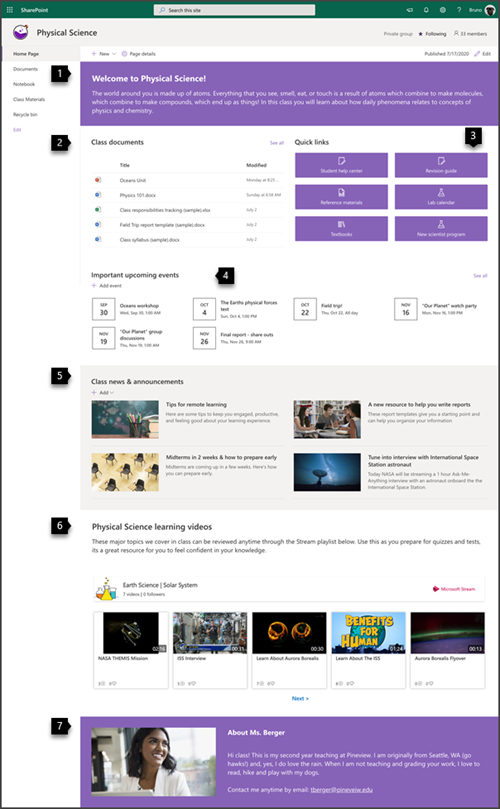 |
Stap 3: De startpagina toevoegen aan uw klasteam
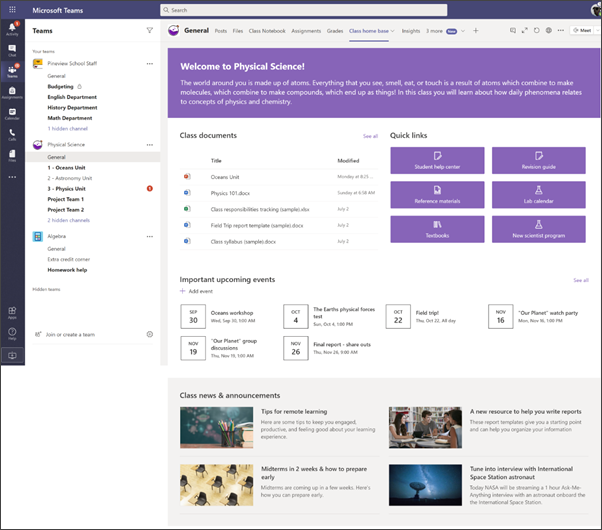
-
Ga in uw klasteam naar het kanaal Algemeen .
-
Selecteer de knop Een tabblad toevoegen
-
Zoek in de zoekbalk naar SharePoint.
-
Selecteer pagina's in de zoekresultaten en selecteer vervolgens Start. (Mogelijk moet u omlaag schuiven om Start te vinden).
-
Zodra de pagina is toegevoegd als een tabblad, kunt u eventueel met de rechtermuisknop op de pagina klikken en de naam ervan wijzigen.
Als u wilt teruggaan naar uw site om deze te bewerken, selecteert u de knop Ga naar website
Uw site aanpassen
Stel uw klas voor en verwelkom leerlingen/studenten met het webonderdeel Tekst
Op de startpagina van de klas heeft de bovenkant van de pagina een kolom Één met de sectie-achtergrond Sterk en bevat het webonderdeel Tekst.
-
Als uw pagina nog niet in de bewerkingsmodus is, selecteert u Bewerken in de rechterbovenhoek van de pagina.
-
Wijzig of voeg tekst toe en maak deze op met behulp van de werkbalk bovenaan. Voor meer opmaakopties selecteert u het beletselteken aan het einde van de werkbalk om het eigenschappenvenster te openen.
Meer informatie nodig? Zie Tekst en tabellen toevoegen aan uw pagina met het webonderdeel Tekst.
Documenten gemakkelijk vindbaar maken met het webonderdeel Gemarkeerde inhoud

In dit webonderdeel wordt inhoud uit een documentbibliotheek, een site, een siteverzameling of alle sites dynamisch weergegeven. Dit webonderdeel bevat standaard de meest recente documenten. Als uw site geen documenten of pagina's bevat, moet u eerst pagina's maken of uploaden.
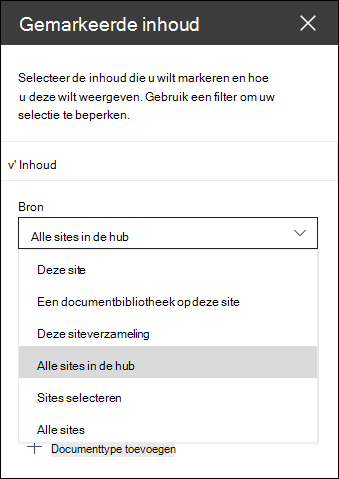
Breng wijzigingen aan in de soorten documenten die u weergeeft:
-
Als de bewerkingsmodus nog niet actief is, klikt u rechtsboven op Bewerken.
-
Klik op de knop Bewerken
-
Selecteer in de vervolgkeuzelijst Bron waar u inhoud wilt weergeven: Deze site, Een documentbibliotheek op deze site, Deze siteverzameling, De paginabibliotheek op deze site, Sites selecteren of Alle sites. (Deze site is standaard geselecteerd.) Als uw site is verbonden met een hubsite, hebt u ook een optie om Alle sites in de hub te selecteren.
Wanneer u op Sites selecteren klikt, kunt u zoeken naar de site die u wilt toevoegen of een of meer sites selecteren uit Veelgebruikte sites of Recente sites.
-
Selecteer in de vervolgkeuzelijst Type het type inhoud dat u wilt weergeven. Het type inhoud dat beschikbaar is, is afhankelijk van uw bron.
Documenten filteren en sorteren
-
Selecteer in de vervolgkeuzelijst Filter waarop u wilt filteren en voer vervolgens de specifieke details voor het filter in. Welke filters beschikbaar zijn, is afhankelijk van het inhoudstype.
-
Titel bevat de woorden Voer de zoektermen in voor de titels die u wilt zoeken
-
Inhoud bevat de woorden Voer de zoektermen in voor de inhoud die u wilt zoeken
-
Onlangs toegevoegd Voer de periode in sinds een item is toegevoegd (zoals Vandaag, Gisteren, Eerder deze week, enzovoort).
-
Recentelijk gewijzigd Voer de periode in sinds een item is gewijzigd (zoals Vandaag, Gisteren, Eerder deze week, enzovoort).
-
Gemaakt door Voer een gebruikersnaam in als u Geselecteerde gebruiker kiest. Anders gebruikt u Huidige gebruiker, die filtert op items die zijn gemaakt door degene die de pagina op dat moment bekijkt.
-
Gewijzigd door Voer een gebruikersnaam in als u Geselecteerde gebruiker kiest. Anders gebruikt u Huidige gebruiker, die filtert op items die zijn gemaakt door degene die de pagina op dat moment bekijkt.
-
-
Kies een optie in de vervolgkeuzelijst Sorteren op. De standaardwaarde is Meest recent.
Zie Het webonderdeel Gemarkeerde inhoud gebruiken voor alle details van het webonderdeel Gemarkeerde inhoud.
Eenvoudige toegang tot resources bieden met het webonderdeel Snelle koppelingen
-
Als uw pagina nog niet in de bewerkingsmodus is, selecteert u Bewerken in de rechterbovenhoek van de pagina.
-
Selecteer in het eigenschappenvenster een indeling en kies de gewenste opties voor die indeling. U kunt bijvoorbeeld afbeelding weergeven in indeling kiezen voor de indeling Compact en u kunt kiezen voor Beschrijvingen weergeven voor lijst - en knopindelingen . Deze sjabloon maakt gebruik van de indeling Compact en heeft Afbeelding weergeven in indeling geselecteerd.
Koppelingen toevoegen
-
Selecteer +Toevoegen.
-
Kies een locatie waar u de koppeling wilt ophalen: Recent, Stockafbeeldingen, Zoeken op het web, Uw organisatie, OneDrive, Site, Uploaden of Van een koppeling.
-
Selecteer uw afbeelding, pagina of document en selecteer Openen.
-
Kies opties voor uw koppeling. De opties zijn afhankelijk van de instellingen die u hebt gekozen voor de indeling. Als u er bijvoorbeeld voor kiest om beschrijvingen voor een lijstindeling weer te geven, kunt u een beschrijving voor de afzonderlijke koppeling toevoegen. Andere typen opties voor afzonderlijke koppelingen, afhankelijk van de indelingsopties, zijn het wijzigen van de afbeelding, het opmaken van pictogrammen, het toevoegen van beschrijvingen en het toevoegen van alternatieve tekst.
Koppelingen bewerken
-
Als uw pagina nog niet in de bewerkingsmodus is, selecteert u Bewerken in de rechterbovenhoek van de pagina.
-
Beweeg de muisaanwijzer over het item dat u wilt bewerken en selecteer het potlood Item bewerken onderaan het item dat u wilt bewerken.
-
Kies opties voor uw koppeling. De opties zijn afhankelijk van de instellingen die u hebt gekozen voor de indeling. Als u er bijvoorbeeld voor kiest om beschrijvingen voor een lijstindeling weer te geven, kunt u een beschrijving voor de afzonderlijke koppeling toevoegen. Andere typen opties voor afzonderlijke koppelingen, afhankelijk van de indelingsopties, zijn het wijzigen van de afbeelding, het opmaken van pictogrammen, het toevoegen van beschrijvingen en het toevoegen van alternatieve tekst.
-
Als u koppelingen wilt verwijderen, klikt u op de X voor het item. Als u de volgorde van koppelingen wilt wijzigen, sleept u items naar nieuwe posities met behulp van de knop Verplaatsen . U kunt koppelingen ook opnieuw ordenen met de toetsen Ctrl + Links of Ctrl + Pijl-rechts.
Zie Het webonderdeel Snelle koppelingen gebruiken voor meer informatie.
Iedereen op de hoogte houden met het webonderdeel Gebeurtenissen
Gebruik het webonderdeel Gebeurtenissen om klasgebeurtenissen te markeren die belangrijk moeten zijn voor uw leerlingen/studenten.
Opmerking: het webonderdeel Gebeurtenissen is bedoeld om handmatig te worden gecureerd. Deze is niet verbonden met uw klasagenda.
Een gebeurtenis toevoegen
Een gebeurtenis toevoegen
Op een gepubliceerde pagina kunt u beginnen met het toevoegen van gebeurtenissen.
Opmerking: U kunt gebeurtenissen toevoegen op een opgeslagen of gepubliceerde pagina, maar niet op een pagina die zich in de bewerkingsmodus bevindt.
-
Selecteer Gebeurtenis toevoegen.
-
Geef uw gebeurtenis een naam boven aan de pagina. U kunt desgewenst een afbeelding toevoegen aan het titelgebied door de knop Afbeelding toevoegen in de linkerbovenhoek te selecteren.
-
Kies datum en tijden in de sectie Wanneer .
-
Voer in de sectie Waar een locatie of adres in. Als uw locatie wordt herkend, kunt u een kaart toevoegen.
-
In de sectie Koppeling kunt u een koppeling voor een onlinevergadering invoeren als u er een hebt. Plaats de koppeling in het vak Adres en voeg vervolgens een weergavenaam toe. Als u geen onlinevergadering hebt en niets invoert, wordt deze sectie niet weergegeven in de gebeurtenis.
-
Kies een categorie (zoals Vergadering, Werkuren, Werkuren, Werk, Vakantie, enzovoort) als u wilt dat de gebeurtenis wordt weergegeven wanneer deze wordt gefilterd op die categorie. Als u uw eigen categorie wilt toevoegen, voert u deze in de ruimte in.
-
Geef een beschrijving op in het gebied Over deze gebeurtenis .
-
Als u personen hebt die u wilt markeren voor dit evenement (zoals contactpersonen, speciale gasten of sprekers), kunt u hun namen toevoegen onder de beschrijving van het evenement. Alleen gebruikers binnen uw organisatie kunnen worden toegevoegd.
-
Wanneer u klaar bent, selecteert u Opslaan.
Het webonderdeel Gebeurtenissen bewerken
-
Als u nog niet in de bewerkingsmodus bent, selecteert u Bewerken in de rechterbovenhoek van de pagina.
-
Selecteer Webonderdeel bewerken
-
Selecteer een bron voor uw gebeurtenissen: Lijst met gebeurtenissen op deze site, Deze site, Deze siteverzameling, Sites selecteren of Alle sites.
-
Selecteer een datumbereik waarop u uw gebeurtenissen wilt filteren in de vervolgkeuzelijst Datumbereik . U kunt Alle geplande gebeurtenissen (de standaardinstelling), Deze week, Volgende twee weken, Deze maand of Dit kwartaal kiezen.
-
Selecteer een indeling: Filmstrip of Compact. In de sjabloon School Central is Filmstrip geselecteerd.
Zie Het webonderdeel Gebeurtenissen gebruiken voor meer informatie over het webonderdeel Gebeurtenissen.
Nieuws en aankondigingen delen met het webonderdeel Nieuws
Maak visueel aantrekkelijke inhoud met SharePoint-nieuws dat over uw intranet wordt gedistribueerd. Meer informatie over het maken en delen van nieuws.
Nieuws toevoegen
Ga als volgt te werk om nieuwsberichten toe te voegen aan uw site:
-
Selecteer + Toevoegen in de sectie Nieuws om te beginnen met het maken van uw bericht. U krijgt een lege nieuwsberichtpagina klaar om te beginnen met invullen.
-
Maak het nieuwsbericht aan de hand van de instructies op de pagina Het nieuwsbericht bouwen.
Terug naar stap 2: uw site aanpassen
Het webonderdeel Nieuws bewerken
Als u wijzigingen wilt aanbrengen in de indeling, de bronnen voor uw nieuws en andere opties voor de weergave van nieuws op uw pagina, kunt u het webonderdeel Nieuws bewerken. De sjabloon School Central maakt gebruik van de indeling Side-by-Side en heeft Deze site geselecteerd als nieuwsbron, wat betekent dat alle nieuwsberichten alleen worden opgehaald uit de berichten op deze site.
-
Selecteer de knop
Indeling: U kunt kiezen uit verschillende indelingen voor Nieuws op communicatiesites, zoals de sjabloon School Central die de indeling Side-by-Side gebruikt. Andere indelingen zijn Top story, met een grote afbeeldingsruimte en drie extra verdiepingen; Lijst, waarin nieuwsberichten in één kolom worden weergegeven; Tegelindeling , waarin maximaal vijf nieuwsitems met miniaturen en koppen worden weergegeven; en Carrousel, waarin een grote visual wordt weergegeven en waarmee gebruikers door verhalen kunnen navigeren met behulp van de knoppen Vorige en Volgende, of pagineringspictogrammen.
Nieuwsbron: u kunt de bron voor uw nieuwsberichten opgeven. Voorbeelden van bronnen zijn de site waarop u zich bevindt tijdens het gebruik van het webonderdeel (deze site, die wordt gebruikt door de sjabloon School Central), een of meer afzonderlijke sites (Sites selecteren) en Aanbevolen voor de huidige gebruiker, waarmee berichten worden weergegeven voor de huidige gebruiker van personen met wie de gebruiker werkt;; de 20 meest gevolgde sites van de gebruiker; en de vaak bezochte sites van de gebruiker, onder andere.
Er zijn veel meer opties die u kunt instellen om gebruik te maken van de kracht van het nieuwswebonderdeel. Zie Het webonderdeel Nieuws gebruiken voor meer informatie over alle opties.
Video gebruiken om het leren te verbeteren met het webonderdeel Stream
U kunt Microsoft Stream video-inhoud markeren op de startpagina van uw klas voor één video, een kanaal of video's in alle Stream. Dit kunnen video's zijn die actueel zijn of opnamen van uw online lessen. Ga als volgt te werk om video toe te voegen:
-
Als de bewerkingsmodus nog niet actief is, klikt u rechtsboven op Bewerken.
-
De sjabloon maakt gebruik van een webonderdeel Afbeelding om de mogelijkheden weer te geven van video's die u kunt gebruiken. U moet dit webonderdeel afbeelding verwijderen .
-
Voeg als volgt het webonderdeel Stream toe:
-
Beweeg de muisaanwijzer boven of onder het webonderdeel erboven en u ziet een lijn met een omcirkelde +, zoals dit:
-
Klik op de + en er verschijnt een lijst met webonderdelen waaruit u kunt kiezen. Voer Stream in het zoekvak in of schuif om het te vinden.
-
-
Selecteer het Stream webonderdeel en selecteer vervolgens de knop Bewerken aan de linkerkant van het webonderdeel.
-
Selecteer in de werkset aan de rechterkant uw bron (één video of kanaal) en plak het video- of kanaaladres.
-
U kunt eventueel een beginpunt instellen voor een video of voor een kanaal video's sorteren op Publicatiedatum, Trending, Vind-ik-leuks of Weergaven.
Meer informatie in Het webonderdeel Stream gebruiken
Informatie over uzelf delen met het webonderdeel Afbeelding en het webonderdeel Tekst
Op de startpagina van de klas kunt u een combinatie van het webonderdeel Afbeelding en het webonderdeel Tekst gebruiken om uw klas te vertellen over uzelf en hoe ze contact met u kunnen opnemen.
Webonderdeel Afbeelding
-
Als uw pagina nog niet in de bewerkingsmodus is, selecteert u Bewerken in de rechterbovenhoek van de pagina.
-
Open het eigenschappenvenster door de knop Bewerken in het webonderdeel te selecteren.
-
Selecteer wijzigen in het eigenschappenvenster om een recente afbeelding of een afbeelding te kiezen uit een van de verschillende bronnen, zoals stockafbeeldingen, uw computer, uw organisatie en meer.
-
Selecteer Afbeelding openen of Toevoegen om een foto van uzelf of misschien een afbeelding van u toe te voegen.
-
Voer eventueel alternatieve tekst in.
-
Typ eventueel een onderschrift onder de afbeelding in het webonderdeel.
Webonderdeel Tekst
-
Als uw pagina nog niet in de bewerkingsmodus is, selecteert u Bewerken in de rechterbovenhoek van de pagina.
-
Wijzig of voeg tekst toe en maak deze op met behulp van de werkbalk bovenaan. Voor meer opmaakopties selecteert u het beletselteken aan het einde van de werkbalk om het eigenschappenvenster te openen.
Zie Het webonderdeel Afbeelding gebruiken en Tekst en tabellen toevoegen aan uw pagina met het webonderdeel Tekst voor meer informatie.
Een element van uw klaspagina verplaatsen of verwijderen
Een webonderdeel verplaatsen of verwijderen
-
Als de pagina nog niet in de bewerkingsmodus is, selecteert u Bewerken in de rechterbovenhoek van de pagina.
-
Selecteer het webonderdeel dat u wilt verplaatsen of verwijderen. U ziet een kleine werkbalk aan de linkerkant van het webonderdeel.
Als u het webonderdeel wilt verplaatsen, klikt u op de knop Verplaatsen
Als u het webonderdeel wilt verwijderen, klikt u op de knop Verwijderen
Een hele sectie van de pagina verplaatsen of verwijderen
-
Als uw pagina nog niet in de bewerkingsmodus is, selecteert u Bewerken in de rechterbovenhoek van de pagina.
-
Als u een sectie wilt verplaatsen, selecteert u de knop Verplaatsen
-
Als u het webonderdeel wilt verwijderen, klikt u op de knop Verwijderen
Voorbeeldinhoud verwijderen
Als u de voorbeeldnieuwsberichten en inhoud van deze sjabloon wilt verwijderen, gaat u als volgt te werk:
Voorbeeldnieuwsberichten verwijderen
-
Ga naar de bibliotheek Sitepagina's door het tandwiel instellingen
-
Selecteer Site-inhoud.
-
Selecteer Sitepagina's.
De nieuwsberichten hebben de naam:
-
Stem af op interview met ISS-astronaut
-
Midterms in 2 weken & hoe u zich vroeg kunt voorbereiden
-
Een nieuwe resource om u te helpen bij het schrijven van rapporten
-
Tips voor leren op afstand
-
-
Selecteer de voorbeeldpagina's die u wilt verwijderen en selecteer vervolgens Verwijderen op de opdrachtbalk.
Voorbeelddocumenten verwijderen
-
Ga naar de bibliotheek Sitepagina's door het tandwiel instellingen
-
Selecteer Site-inhoud.
-
Selecteer Klasmateriaal.
-
Selecteer de map met de naam Voorbeeldinhoud uit SharePoint-lookbook.
-
Terwijl de map is geselecteerd, selecteert u Verwijderen op de opdrachtbalk om de hele map te verwijderen, of opent u de map en selecteert u de specifieke documenten die u wilt verwijderen en selecteert u Verwijderen.
Voorbeelddocumenten hebben de naam:
-
Klasseverantwoordelijkheden bijhouden (voorbeeld
-
Klasse-syllabus (voorbeeld)
-
Veldreisrapportsjabloon (voorbeeld)
-
Oceanen - referentiemateriaal (steekproef)
-
Zeedieren - referentiemateriaal (steekproef)
Startpagina van de klas voor hoger onderwijs
Hier volgt een voorbeeld van hoe deze sjabloon kan worden gebruikt om een klasteamsite voor het hoger onderwijs te maken door het logo, het thema, de tekst en alle andere gewenste elementen te wijzigen. De mogelijkheden zijn eindeloos!